OnePlus'ta Geliştirici Seçenekleri ve USB Hata Ayıklama Nasıl Etkinleştirilir
OnePlus'ı bilgisayara bağlamanız gerekiyorsa, OnePlus'ta USB hata ayıklamasını açmak için gereklidir. OnePlus'ta USB hata ayıklamasını kolayca etkinleştirmek için aşağıdaki bu adım adım kılavuzu kontrol edin.
Bölüm 1. OnePlus Cihazında USB Hata Ayıklama Nasıl Etkinleştirilir
Bölüm 2. Daha fazla yardım için bizimle iletişime geçin
Uyarı: OnePlus kullanıcısı değilseniz, Android cihazda USB hata ayıklamasının nasıl etkinleştirileceğine ilişkin genel kılavuzu veya diğer Android markalarıyla ilgili özel kılavuzları aşağıdaki gibi kontrol edebilirsiniz:
Diğer markalar için USB hata ayıklama kılavuzlarını göster
Samsung >>'da USB hata ayıklamasına izin ver
Xiaomi Mi/Redmi/POCO >>'de USB hata ayıklamasını etkinleştirin
TECNO/Infinix/itel >>'de USB hata ayıklamasını etkinleştirin
OPPO/realme >>'de USB Hata Ayıklamayı açın
vivo/iQOO >>'ta USB Hata Ayıklamayı açın
Huawei/Honor >>'da USB hata ayıklamasını açın
Motorola >>'ta USB hata ayıklamasını açın
Google Pixel >>'de USB Hata Ayıklamayı Etkinleştirin
TCL >>'de USB hata ayıklamasını etkinleştirin
Bölüm 1. OnePlus Cihazında USB Hata Ayıklama Nasıl Etkinleştirilir
Tüm OnePlus kullanıcıları için, OnePlus cihazlarında USB hata ayıklamasını etkinleştirmek için aşağıdaki adımlara başvurabilirsiniz.
Android 11+ için (OxygenOS 11-14 / ColorOS tabanlı)
*(OnePlus 8 serisi ve daha yenisi)*
Aşama 1. Ayarlar'ı açın → Cihaz hakkında'yı seçin.
Adım 2. Sürüm'e dokunun → "Geliştirici modu etkin" görünene kadar Yapı numarasına 7 kez dokunun.
Aşama 3. Geri tuşuna basın.

Adım 4. Ek Ayarlar → Geliştirici seçenekleri'ne gidin.
Adım 5. USB hata ayıklamasını AÇIK duruma getirin.
Adım 6. Güvenlik uyarısını OK ile onaylayın.

10 Android ve üstü için (OxygenOS 7-10)
*(OnePlus 7 serisi ve öncesi)*
Aşama 1. OnePlus telefonunuzda "Ayarlar"a gidin.
(1) "Geliştirici seçenekleri"ni görüyorsanız, lütfen bir sonraki adıma geçin.

(2) "Geliştirici seçenekleri"ni göremiyorsanız, lütfen "Telefon hakkında"ya gidin > "Yapı numarası"na art arda 7 kez dokunun. Ardından Ayarlar sayfasına geri dönün, şimdi "Geliştirici seçenekleri" ni göreceksiniz.
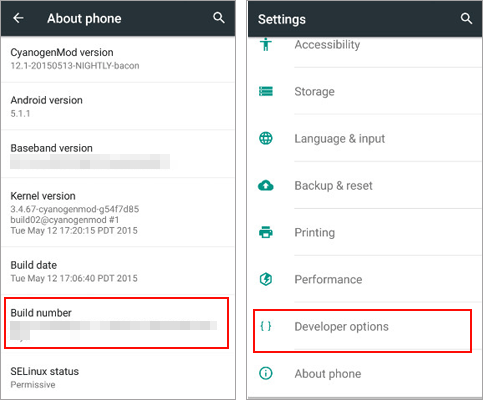
Adım 2. "Geliştirici seçenekleri"ne dokunun > "Geliştirici seçenekleri" ve "Android hata ayıklama"yı açın > "USB hata ayıklamasına izin verildiğinde" "Tamam" a dokunun.
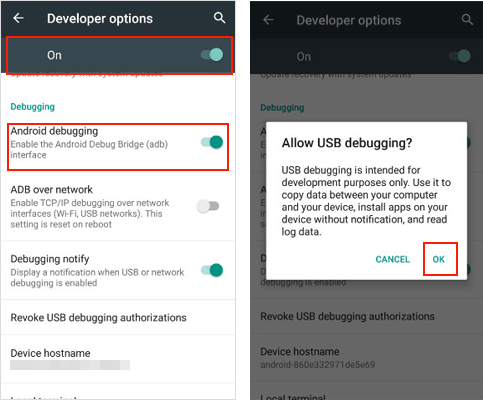
Tüm Sürümler için Security Essentials
(1) Kullandıktan sonra yetkileri iptal edin: Geliştirici seçenekleri → USB hata ayıklama yetkilerini iptal edin.
(2) Kullanılmadığında USB hata ayıklamasını ve OEM kilidini açmayı devre dışı bırakın.
Bölüm 2. Daha fazla yardım için bizimle iletişime geçin
Daha fazla yardıma ihtiyacınız varsa, lütfen aşağıdaki bilgilerinizi support@coolmuster.com e-posta yoluyla bize bildirmekten çekinmeyin:
(1) Android cihazınızın markası, modeli ve işletim sistemi sürümü nedir?
(2) Sorunlarınızı ayrıntılı olarak açıklayın.
(3) Sorunları göstermek için bize bazı ekran görüntüleri gönderin.

Ürünlerin kullanımı, kurulumu ve bağlantısıyla ilgili Coolmuster hakkında daha fazla sorun için lütfen Ürün SSS sayfasına gidin ve ihtiyacınız olan çözümleri bulmak için ilgili ürünün SSS'lerini açın.
İlgili Makaleler:
Android cihazınızı USB üzerinden bilgisayara bağlayamadınız mı? İşte yapmanız gerekenler
USB Hata Ayıklama Etkinleştirildiyse Ancak Algılama Hala Başarısız Olduysa Ne Yapmalı?
Android'da gri olan USB hata ayıklama nasıl düzeltilir? [Çözüldü]
